In diesem Tutorial zeigen wir Ihnen, wie Sie ein benutzerdefiniertes ROM auf Android -Geräten installieren. Ein Grund, warum das OS im Besitz von Google von einem geliebt wird und alles sein Open-Source-Ökosystem. Dies gibt den Benutzern sofort die Möglichkeit, ihr Gerät gemäß ihren Anforderungen anzupassen. Vom Anbringen von Tonnen von Themen über Icon -Packungen bis hin zum Ausprobieren verschiedener Geräte -Hintergrundbilder und Schriftstile gibt es keine Einschränkung dafür, was alle erreicht werden könnten. Dies ist jedoch nur die Spitze des Eisbergs. Wenn Sie bereit sind, Ihre Füße in die benutzerdefinierte Entwicklungsszene einzubeziehen, gibt es einen Ozean von Modifikationen, die auf Sie warten.
Von der Entsperrung des Geräte -Bootloaders bis hin zur Installation einer benutzerdefinierten Wiederherstellung wie TWRP können Sie alles versuchen. Dann gibt es auch eine Option, um Verwaltungsberechtigte zu erzielen, indem sie ihr Gerät über Magisk rooten. Aber was die meisten Benutzer wirklich interessiert haben, ist das Blinken eines benutzerdefinierten ROM auf ihrem Android -Gerät. Und in diesem Leitfaden sind wir hier, um Ihnen dabei zu helfen. Wir werden alle erforderlichen Schritte auflisten, um jede Art von benutzerdefiniertem ROM auf einem beliebigen Android -Gerät zu flashen. Aber zuerst schauen wir uns mehr über diese benutzerdefinierten ROMs und Vorteile an, die sie an erster Stelle bringen. Folgen.
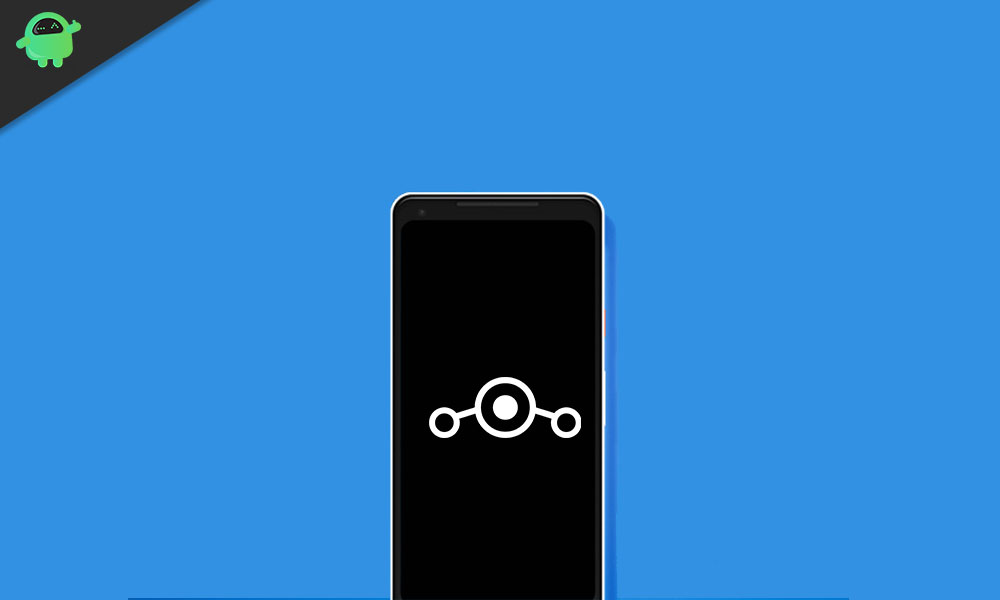
Was ist ein individuelles ROM:
Jedes OEM versendet sein Gerät mit einem Aktien -ROM oder einer Aktienfirmware. Sie bieten alle notwendigen Funktionen, die sie für die Benutzerbasis halten. Aber hier ist die Sache. Weder konnten sie die Notwendigkeit der einzelnen Gerätebesitzer noch erfüllen, noch die Benutzerbasis könnten gezwungen werden, genau das zu verwenden, was der OEM zu bieten hat. Geben Sie benutzerdefiniertes ROM in die Szene ein.
Dies sind die modifizierte Version der Aktienfirmware mit zusätzlichen Funktionen und Anpassungen. Da Android eine Open-Source-Plattform ist, ist der Quellcode für alle verfügbar. Die Entwickler nutzen diese Codes voll aus, bearbeiten sie gemäß den Bedürfnissen, kompilieren Sie sie neu und veröffentlichen Sie für einen bestimmten Satz von Geräten erneut.
Vorteile von Custom ROM:
Die nächste Frage, die Ihnen in den Sinn kommt, ist also, warum man das Aktien -ROM durch eine benutzerdefinierte ersetzen muss. Nun, es gibt eine Vielzahl von Gründen zu tun. Zunächst erhalten Sie eine Fülle von neuen Funktionen und Anpassungsoptionen. Darüber hinaus veröffentlicht jeder OEM Android-Upgrades für 2-3 Jahre bei Max. In Bezug auf benutzerdefinierte ROMs dauern diese Updates jedoch für einen wesentlich längeren Zeitraum.
Selbst wenn Ihr OEM nicht mehr neuere Android -Upgrades veröffentlicht, können Sie über diese benutzerdefinierten ROMs den gleichen Vorgeschmack aufnehmen. Abgesehen davon können diese modifizierten Unternehmenswares in einigen Fällen auch die Leistung der Geräte verbessern und die Batterieverbrauch optimieren. Mit so vielen Leckereien zu bieten ist es kein Wunder, warum die Technologie -Enthusiasten immer versuchen, ein benutzerdefiniertes ROM auf ihrem Gerät zu flashen.
Risiken mit diesen benutzerdefinierten ROMs:
In erster Linie müssen Sie einen entsperrten Bootloader haben, um ein benutzerdefiniertes ROM zu blinken. Dies kann wiederum dazu führen, dass die Garantie Ihres Geräts null und nichtig ist. Wenn Sie ein benutzerdefiniertes ROM installieren, müssen Sie alle Daten auf Ihrem Gerät löschen. Sie müssen auch eine benutzerdefinierte Wiederherstellung wie TWRP installiert haben, mit der die Lagerwiederherstellung Ihres Geräts ersetzt wird. Darüber hinaus erhalten Sie keine regelmäßigen offiziellen Updates mehr von Ihren Geräteherstellern.
Ebenso können einige dieser ROMs auch fehlerhaft und instabil sein. Der gesamte Vorgang ist selbst ziemlich riskant und kann zu einem Bootloop oder sogar zu einem gemauerten Gerät führen, wenn nicht richtig gemacht. Trotzdem sind Sie sich jetzt der Vorteile und Risiken bewusst, die mit dem Blinken eines benutzerdefinierten ROM verbunden sind. Wenn Sie mit den Schritten fortfahren möchten, um das benutzerdefinierte ROM auf Ihrem Android -Gerät zu installieren, finden Sie hier die erforderlichen Anweisungen.
So flashen Sie benutzerdefiniertes ROM auf Android:
Während es eine Vielzahl von benutzerdefinierten ROMs gibt, folgen die Schritte, die sie auf Ihr Gerät blinken, zum Glück einen nahezu identischen Pfad. Dies sind hier alle Anforderungen, die Sie benötigen würden, bevor Sie mit dem blinkenden Teil beginnen.
Voraussetzungen:
- Zunächst würden wir Sie auffordern, eine zu nehmen. Dies liegt daran, dass Sie jedes Mal, wenn Sie ein benutzerdefiniertes ROM blinken, die Datenpartition abweichen. Dadurch werden alle Daten von Ihrem Gerät ausgelöscht.
- Als nächstes laden Sie die herunter und installieren Sie dieAuf Ihrem PC. Dies liefert die erforderlichen ADB- und Fastboot -Binärdateien und hilft dem PC auch dabei, in den ADB- und Fastboot -Modi zu erkennen.
- Sie müssen auch USB -Debugging aktivieren. Ersterer wird benötigt, um eine Reihe von ADB -Befehlen auszuführen. Letzteres hilft uns beim Entsperrprozess. Gehen Sie also zur Seite "Einstellungen des Geräts"> über das Telefon> Tippen Sie 7 Mal auf die Build -Nummer (MIUI -Version 7 -mal, wenn es sich um ein Xiaomi -Gerät handelt)> Gehen Sie zurück zu Einstellungen> System> Erweitert> Entwickleroptionen> USB -Debugging und OEM -Entsperren aktivieren.
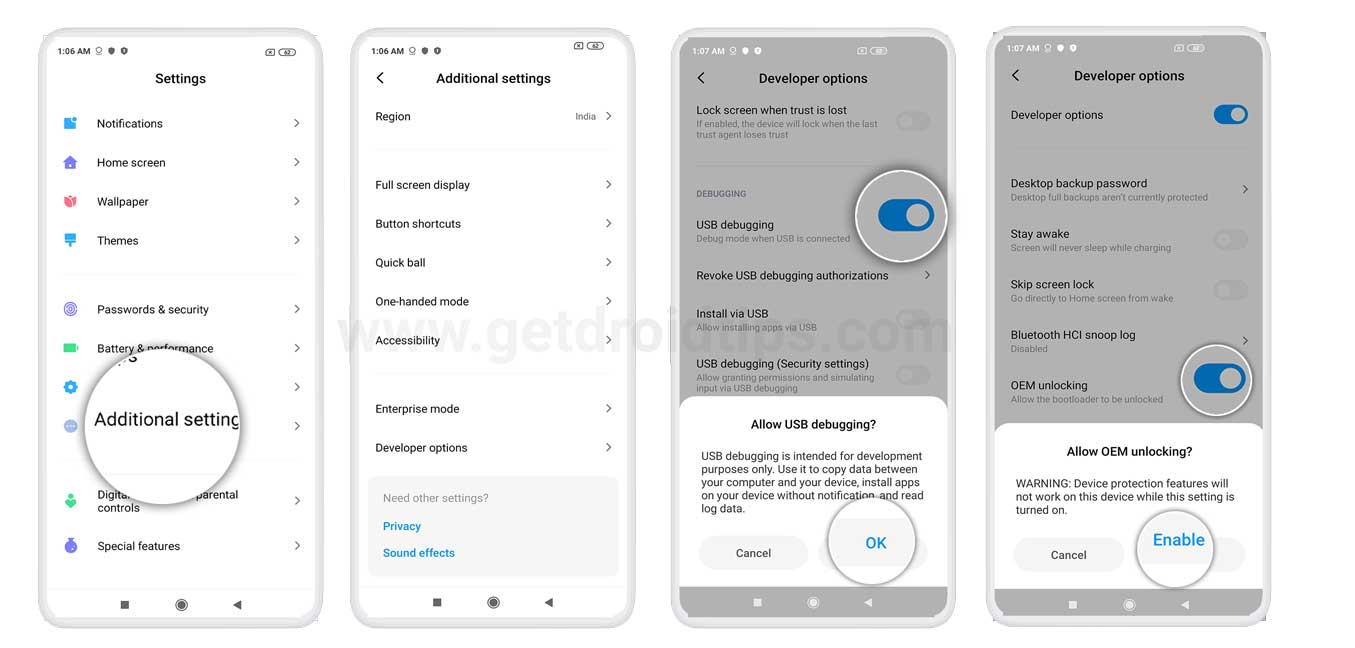
Gehen Sie nun zum folgenden Abschnitt und ergreifen Sie die erforderlichen Dateien, die für die Installation eines benutzerdefinierten ROM auf Ihrem Android -Gerät benötigt werden.
Downloads:
- Laden Sie das gewünschte benutzerdefinierte ROM für Ihr Gerät herunter. Einige der berühmtesten sind Lineageos, Pixel -Erfahrung, Havocos, paranoides Android, Derpfest. Sie können sie alle von unserer Website herunterladen oder sich auch auf die XDA -Entwickler -Website beziehen. Stellen Sie einfach sicher, dass das ROM der Modellnummer Ihres Geräts und nicht der Lite- oder Pro -Version entspricht.
- Als nächstes benötigen Sie möglicherweise auch das Google Apps and Services -Paket, das als bekannt istGapps. Denken Sie daran, dass einige ROMs wie Pixel-Erlebnisse bereits integrierte Gapps haben, sodass Sie es möglicherweise nicht brauchen. Vor dem Download gehen Sie bitte das Forum dieses ROM durch und überprüfen Sie, ob die Gapps damit gepackt sind oder nicht.
- Laden Sie schließlich die TWRP -Wiederherstellung herunter, die Ihrem Gerät entspricht. Gehen Sie zurOffizielle TWRP -Siteund laden Sie den TWRP -Build für Ihr Gerät herunter. Wenn die offizielle Version nicht verfügbar ist, können Sie die inoffiziellen Builds auch von XDA herunterladen. Die Kilometerleistung in Bezug auf die Stabilität kann jedoch variieren, aber Sie können dennoch Dateien flashen.
Das sind alle erforderlichen Dateien und Voraussetzungen. Sie können nun die Schritte für die Installation eines benutzerdefinierten ROM auf Ihrem Android -Gerät durchführen.
Schritt 1: Bootloader auf Ihrem Gerät entsperren:
In erster Linie müssen Sie den Bootloader des Geräts entsperren. Hier sind die erforderlichen Anweisungen dafür. Für einen viel detaillierten Anweisungssatz finden Sie in unserer Anleitung zu unserer Anleitung zu
- Schließen Sie Ihr Gerät über USB -Kabel mit dem PC an.
- Gehen Sie zum Plattform-Tools-Ordner, geben Sie CMD in die Adressleiste ein und drücken Sie die Eingabetaste. Dadurch wird die Eingabeaufforderung gestartet.

- Geben Sie den folgenden Befehl ein, um Ihr Gerät im Fastboot/Bootloader -Modus zu starten:
adb reboot bootloader
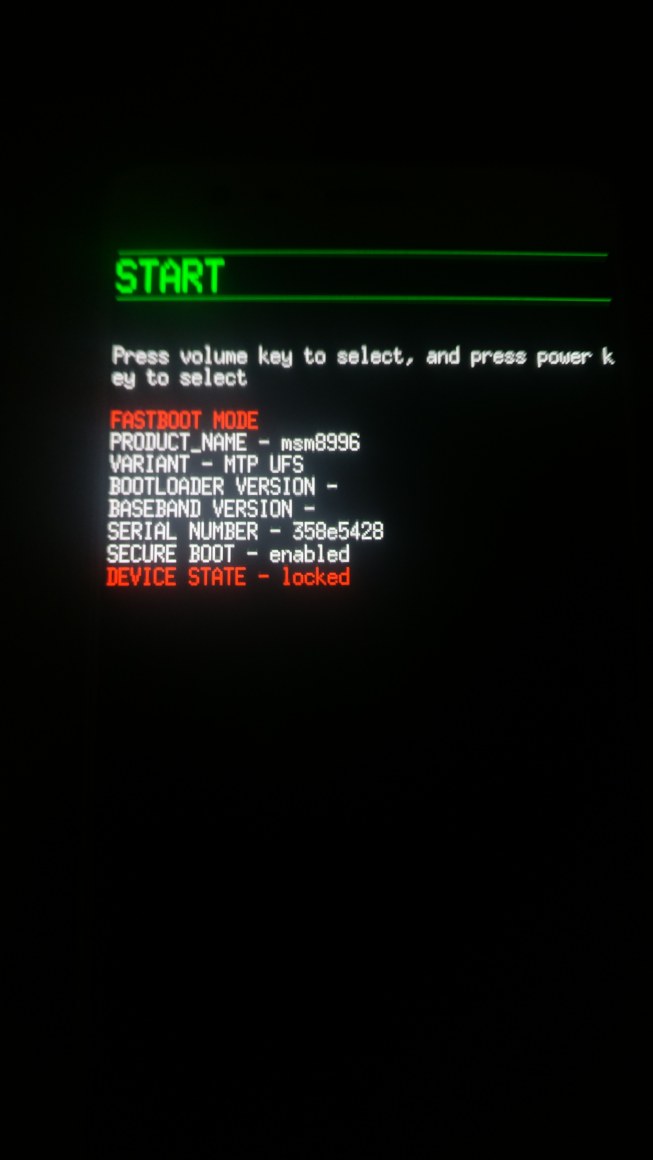
Fastboot -Modus OnePlus -Gerät. Quelle: OnePlus Forum - Führen Sie nun den folgenden Befehl aus, um den Bootloader des Geräts zu entsperren:
fastboot oem unlock
- Wenn Sie dagegen ein Pixel- oder Nexus -Gerät haben, müssen Sie den folgenden Befehl eingeben:
fastboot flashing unlock
- Die Besitzer von Xiaomi -Geräten benötigen jetzt das MI -Flash -Tool, um den Bootloader zu entsperren. Sie sollten sich auf unseren Leitfaden beziehen
- Führen Sie schließlich den folgenden Befehl aus, um Ihr Gerät auf das Android -Betriebssystem zu starten:
fastboot reboot
- Sobald das Gerät startet, melden Sie sich mit Ihrer Google -ID an und richten Sie sie ein. Fahren Sie dann mit den nächsten Anweisungen fort, um benutzerdefiniertes ROM auf Ihrem Android -Gerät zu installieren.
Schritt 2: Installieren Sie die TWRP -Wiederherstellung:
Sie müssen nun die TWRP -Wiederherstellung auf Ihrem Gerät installieren. Während einige Geräte nur die Bilddatei haben, haben andere sowohl das Bild- als auch das Zip -Installateur. Anweisungen für beide werden hiermit gegeben. Die detaillierten Anweisungen zu diesem Thema finden Sie in unserem Leitfaden zu
- Benennen Sie die heruntergeladene Wiederherstellungsbilddatei nur in TWRP um. Der vollständige Name lautet dann twrp.img.
- Platzieren Sie diese TWRP.IMG-Datei in den Ordner "Plattform-Tools". Wenn das TWRP Ihres Geräts auch eine ZIP -Datei hat, übertragen Sie sie auf den internen Speicher des Geräts.
- Starten Sie nun das Eingabeaufforderungsfenster im Ordner "Plattform-Tools".
- Wenn Ihr Gerät nur die Bilddatei hat, führen Sie den folgenden Befehl im CMD -Fenster aus, um die Wiederherstellung zu blinken
fastboot flash recovery twrp.img
- Verwenden Sie dann den folgenden Befehl, um Ihr Gerät auf TWRP zu starten
fastboot boot twrp.img
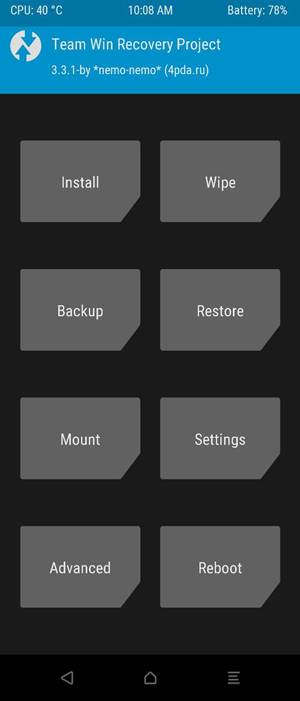
TWRP Home - Andererseits sollten Geräte mit dem ZIP- und Bilddateien ihr Gerät zuerst mit TWRP mit:
fastboot boot twrp.img
- Gehen Sie dann zum Installationsabschnitt von TWRP, navigieren Sie zur TWRP -ZIP -Datei und führen Sie einen rechten Swipe durch, um sie zu blinken.
- Gehen Sie dann zum Neustart und wählen Sie System aus. Dadurch wird das Gerät auf Android OS gestartet.
Das ist es. Sie haben die TWRP -Wiederherstellung jetzt erfolgreich auf Ihrem Gerät installiert. Jetzt können Sie das benutzerdefinierte ROM auf Ihrem Android -Gerät wie folgt einfach installieren.
Schritt 3: Installieren Sie das benutzerdefinierte ROM auf Android:
- Übertragen Sie das heruntergeladene benutzerdefinierte ROM in den Speicher Ihres Geräts. Wenn auch das GAPPS -Paket benötigt wird, übertragen Sie es auch auf Ihr Gerät.
- Starten Sie Ihr Gerät dann mit dem folgenden Befehl unten in TWRP. Stellen Sie sicher, dass USB -Debugging aktiviert ist
adb reboot recovery
- Gehen Sie innerhalb des TWRP zum Wischabschnitt. Tippen Sie dann auf erweitertes Löschen und wählen Sie im Menü Dalvik/Art -Cache, System und Daten aus. Wählen Sie keinen internen Speicher.
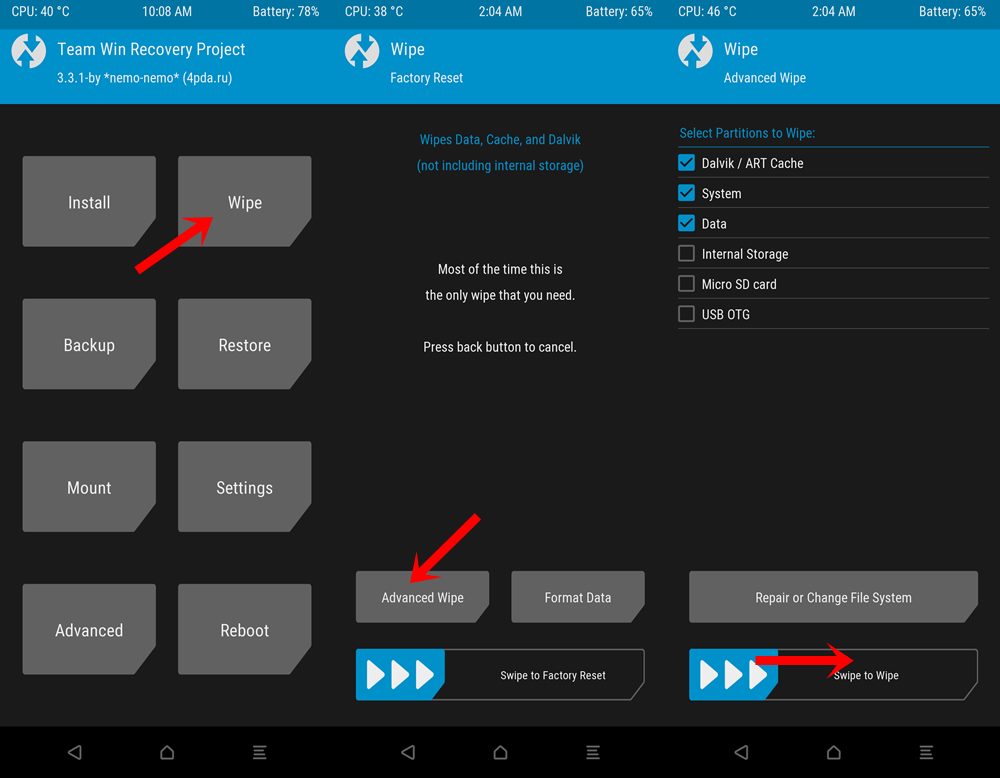
- Führen Sie einen rechten Swipe auf den Swipe aus, um die Taste zu löschen, um die ausgewählten Partitionen zu löschen.
- Gehen Sie dann zurück zum TWRP -Startbildschirm, navigieren Sie zum heruntergeladenen benutzerdefinierten ROM und führen Sie einen richtigen Swipe durch, um es zu blinken.
- Der Prozess kann ein oder zwei Minuten dauern. Sobald dies erledigt ist, müssen Sie auch die Gapps -Zip -Datei ausgeben, wenn Sie auch Gapps blinken müssen, und geben Sie erneut einen richtigen Swipe aus, um sie zu blinken.
- Sie können Ihr Gerät jetzt endlich in das neu installierte ROM neu starten. Gehen Sie dafür zum Neustart von TWRP und wählen Sie das System aus.
Das ist also alles aus dieser Anleitung zum Installieren von benutzerdefiniertem ROM auf jedem Android -Gerät. Wenn Sie Fragen zu den oben genannten Schritten haben, teilen Sie uns im Kommentarbereich unten mit. Abgerundet werden hier einigeAnwesend, UndDas sollten Sie auch auschecken.

